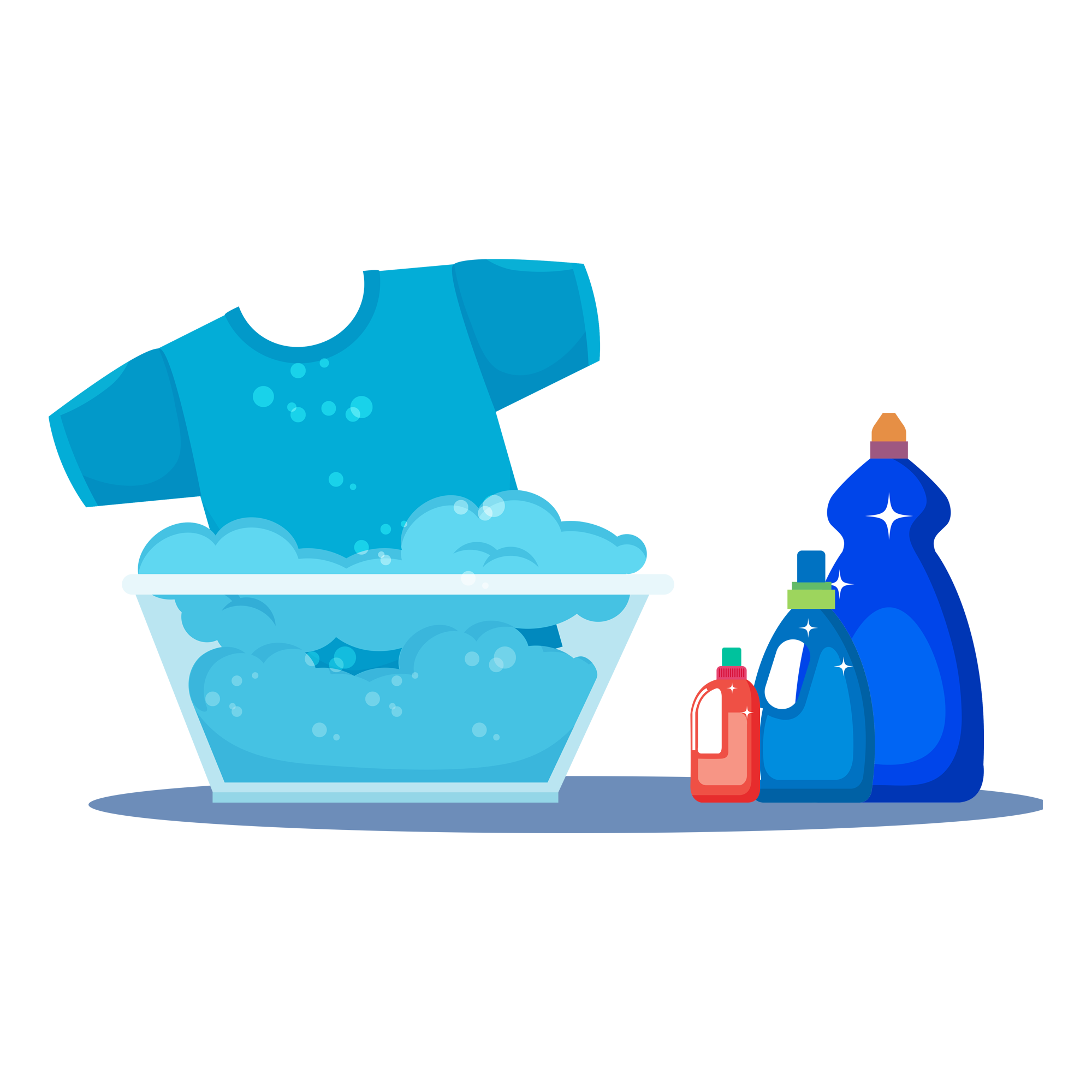Как смазать вентилятор?
А теперь перейдем к практической части, в которой я расскажу, как смазать вентилятор системного блока и при этом не навредить компьютеру и себе.
Первое и самое важное правило при работах по смазыванию вентиляторов компьютера заключается в обесточивании системного блока. Отключите шнур питания от системного блока. Вам будет гораздо удобнее, если вы отключите все провода от системного блока и положите его на ровную поверхность на правый бок, если смотреть на системник с лицевой стороны
Открутите 2 винта, удерживающих боковую крышку системного блока. Они отмечены на изображении ниже стрелками. Снимите крышку, толкая ее от лицевой панели
Вам будет гораздо удобнее, если вы отключите все провода от системного блока и положите его на ровную поверхность на правый бок, если смотреть на системник с лицевой стороны. Открутите 2 винта, удерживающих боковую крышку системного блока. Они отмечены на изображении ниже стрелками. Снимите крышку, толкая ее от лицевой панели.
ЧИТАТЬ ТАКЖЕ: Что такое рендер ферма?
Винты системного блока
- Отсоедините все провода питания от устройств (жесткого диска, дисковода, материнской платы, видеокарты). На материнской плате провода питания отсоединяются только после нажатия на защелку. Вытаскивайте провода аккуратно, чтобы не повредить устройства. Все отсоединяемые провода обозначены на фото ниже стрелками.
Провода, которые нужно отсоединить
- Теперь можно открутить болты, которыми прикручен блок питания к корпусу системного блока. Обычно их 4 и находятся они в районе присоединения провода питания. На изображении ниже показано месторасположение данных болтов.
Болты, удерживающие блок питания
Толкните блок питания внутрь системного блока, придерживая рукой, а затем осторожно извлеките из корпуса системника. Положите блок питания компьютера на стол для дальнейшей разборки
- Чтобы добраться до вентилятора, который и является причиной, почему шумит компьютер, нужно снять крышку блока питания. Она держится на четырех болтиках, где они находятся, показано ниже. Их нужно открутить.
Болты блока питания
- Теперь снимайте крышку и отложите ее в сторону. На одной из сторон может быть наклеена наклейка, которую можно сорвать.
Снятие крышки блока питания
- Далее нужно открутить сам вентилятор, который дает посторонний шум. Он держится на четырех шурупах. Вкручиваются они непосредственно в вентилятор. Выкрутите их и извлеките вентилятор. Он может быть припаян к плате, а может быть присоединен к ней через специальный разъем. Последний можно отсоединить для удобства выполнения дальнейших действий, главное, не забыть его потом снова присоединить. Положите извлеченный вентилятор наклейкой вверх.
Шурупы вентилятора блока питания
- Аккуратно отклейте наклейку. Обычно она легко отклеивается. Достаточно отклеить наполовину. В моем случае вентилятор был очень старым и наклейка на нем была бумажная. Сейчас вентиляторы делают с полимерной наклейкой, которая легко отклеивается и приклеивается обратно. Ее задача – удержание пробки.
ЧИТАТЬ ТАКЖЕ: Как проверить флешку на ошибки и исправить их? + видео
Вентилятор блока питания
Вентилятор с отклеенной наклейкой
- Извлеките пробку-заглушку. Ее можно подковырнуть чем-нибудь острым, например, шилом или отверткой, на крайний случай можно использовать разогнутую скрепку. В большинстве случаев эта пробка будет резиновая, но иногда она бывает пластиковая, а в некоторых случаях ее вовсе может не быть. В таком случае, посередине сверлится или ковыряется небольшое отверстие.
Вентилятор с извлеченной пробкой
- Теперь можно капнуть смазывающую жидкость внутрь вентилятора, лучше всего подойдет силиконовая смазка. Я использую WD-40, но когда будете ее забрызгивать туда, постарайтесь это делать аккуратно. Лучше использовать для этого шприц или масленку. Так намного аккуратнее и смазка не разбрызгается на вентилятор. Если вокруг пробки появились излишки смазывающей жидкости, вытрите их салфеткой или туалетной бумагой.
Смазывание вентилятора смазывающей жидкостью
- Закройте отверстие пробкой-заглушкой. Наклейте наклейку, если вы испортили ее, то можно вырезать кусочек скотча по размеру. Соберите все в обратном порядке: вентилятор в блок питания, крышку, блок питания в системный блок.
- Присоедините разъемы блока питания к материнской плате и устройствам в системном блоке.
Присоединение проводов питания к устройствам системного блока
- Закройте системный блок крышкой и прикрутите ее болтами.
Помимо вентилятора в блоке питания у вас могут быть вентиляторы на корпусе системного блока. Они смазываются точно также. Откручиваются со своих посадочных мест и смазываются. Теперь шум в системном блоке должен быть на обычном уровне.
Зачем нужно чистить и смазывать кулер ноутбука
Зачем необходимо чистить? Всё достаточно просто. Часто причиной подобных сбоев в работе является перегрев процессора. Несмотря на то что конструктивные особенности ноутбуков предполагают работу при минимальном потреблении электроэнергии, в некоторых случаях графический и центральный процессор достаточно сильно нагреваются и начинают требовать дополнительного охлаждения.
Для осуществления этой задачи все устройства оборудованы системой охлаждения. Она представляет собой несколько соединённых между собой трубок, которые отводят избыточное тепло и передают его к радиатору и вентилятору. Именно вентилятор нуждается в регулярной очистке.
Охлаждение осуществляется при помощи воздуха, поступающего внутрь через воздухозаборники. Далее он попадает на лопасти кулера. Этот процесс происходит непрерывно, поэтому со временем на внутренних элементах кулера скапливается пыль и грязь. В результате вентилятор, который обычно охлаждает «мозги», становится грязным, а в некоторых случаях и вовсе перестаёт вращаться. Температура внутри корпуса начинает повышаться, а достигнув критической отметки, ПК самопроизвольно выключится.
Чтобы предотвратить поломку и продлить срок эксплуатации, необходимо регулярно удалять скопившуюся пыль и грязь, а также смазывать кулер. Для этого необходимо правильно выбрать смазывающее средство.
Смазка напольного бытового вентилятора
Подавляюще большинство напольных моделей устроены одинаково: лопасти крыльчатки вращаются асинхронным двигателем с редуктором. Все подвижные трущиеся части находятся в двигателе, именно в него и надо заливать смазку. Смазывать детали двигателя нужно хотя бы 1 раз в год.
Как понять, что напольный вентилятор пора смазать?
Очень просто:
- При нажатии на кнопку запуска винт несмазанного прибора может просто не придти в движение.
- Винт приходит в движение только от руки.
- Винт очень медленно набирает обороты.
Всё это указывает на то, что масло полностью вышла из узлов вращения и сила трения не даёт мотору нормально работать.
Смазка вращающихся частей асинхронного двигателя
Перед смазкой нужно снять все навесные части и добраться до двигателя. Двигатель должен быть отключен от электросети. Сняв защитный кожух и разобрав пластиковый корпус, откроется двигатель. Перед смазкой двигатель очищается от загрязнения.
- После снятия пластикового кожуха и защитной сетки открывается доступ к мотору. Мотор отсоединяется от поворотного механизма и проводов.
- В процессе работы на вал наматывается различный мусор и пыль. Его надо очистить от загрязнения, при этом его разбирать не надо. Достаточно будет 2-3 раза попшикать

Бытовой напольный вентилятор
- WD-40 на основание вала (туда, где стоит подшипник) и немного пальцами покрутить вал. Смесь глубже проникнет в подшипник и вымоет всю грязь.
- После очистки от загрязнения вал необходимо протереть и капнуть на подшипник пару капель жидкого машинного масла для швейных машин. Для смазывания хорошо подходит масло И-20.
- Поворотный механизм тоже очищается от грязи. На шестерни наносится густая смазка типа солидола, а на втулки капается масло.
- После всех операций нужно оставить детали мотора, пока с них не стечёт весь излишек. В конце детали вытираются насухо и вентилятор собирается в обратном порядке.

Смазка подшипника асинхронного двигателя
Как смазывать вентилятор
Чтобы смазать вентилятор, надо разобрать компьютер и извлечь из него кулер
Положите вентилятор на стол и осторожно снимите наклейку. Часть наклейки находится сразу над зазором для проводков. Отсюда ее легче отогнуть
Отсюда ее легче отогнуть.
Выньте из середины вентилятора резиновую пробку
Для этого можно воспользоваться небольшой отверткой, осторожно заведя ее за край пробки
Вы увидите в образовавшемся углублении конец вала внутри цилиндра. Капните одну каплю масла в углубление.
Верните на место резиновую пробку, заклейте ее сверху наклейкой. Иногда наклейка перестает клеиться. Тогда можно воспользоваться обычной изолентой. После того, как вентилятор вернулся на место, компьютер должен поработать несколько минут прежде чем масло полностью смажет кулер. Через некоторое время компьютер станет работать тише и перестанет сильно нагреваться.
Как известно, вентилятор, или кулер – это очень важная деталь вашего компьютера. Он регулирует температуру процессора и не даёт ему перегреваться. Звук работающего в компьютере вентилятора известен всем. Но если в один прекрасный момент вы заметили, что этот звук изменился, например, ваш компьютер начал гудеть, как самолёт при взлёте, то это означает, что вентилятору явно нужна помощь, то есть, чистка и смазка.
Инструкция
Открутите болты при помощи отвёртки, отсоедините разъём, выньте вентилятор из корпуса.
С помощью кисточки или ватной палочки аккуратно очистите лопасти вентилятора и его корпус. Уберите всю накопившуюся пыль и грязь.
Под этой резинкой вы найдёте втулку вентилятора и ось, которые вы и должны смазать. Чтобы проделать эту операцию, возьмите веретенное или машинное масло. Можно также использовать шрус. Для смазки нанесите немного масла на ось вентилятора.
Масло должно покрыть её, но не капайте слишком много, потому что в ином случае, при наложении на место резиновой масло может вытечь из углубления и запачкать корпус, тогда наклейка не сможет приклеиться обратно. Чтобы более точно нанести масло и чтобы оно не разлилось, вы можете использовать медицинский шприц. В этом случае масло для смазки должно быть очень жидким, чтобы беспрепятственно вытекать шприц.
Смазывать можно и внутренние части вентилятора, но для этого его придётся разбирать. Настоятельно не советуем вам заниматься этим , если вы не являетесь специалистом – непрофессионал не сможет справиться с такой тонкой , и вы рискуете испортить кулер.
Каждый владелец ноутбука сталкивался с такой проблемой, при которой устройство начинало сильно греться и при этом издавать странные звуки. Причина тому – загрязнение кулера. Ведь в процессе эксплуатации в ноутбук регулярно попадает грязь и пыль. В итоге вентилятор, призванный охлаждать «мозги» компьютера, загрязняется и порой даже перестаёт вращаться. Что же делать? Конечно же, смазать и .
Первым делом необходимо понять, чем смазать кулер ноутбука. Подойдёт ли масло? Возможно. Но только ни в коем случае не растительное или животное! Конечно, на какое-то время и такое масло поможет вам избавиться от шума, но затем кулер просто выйдет из строя. Дело в том, что подсолнечное масло очень быстро высыхает, и к нему с удвоенной силой липнет всякая пыль и грязь.
Также нельзя смазывать кулер ноутбука солидолом, вазелином и прочими густыми жировыми смазками, которые центробежная сила выдавит и раскидает по всем внутренностям устройства. Может быть, спирт или гудрон? Нет, они и вовсе ухудшат работу вентилятора.
Тогда какая же смазка подойдёт для системы охлаждения ноутбука? Она должна отвечать нескольким требованиям:
- Иметь клейкую основу;
- Быть по консистенции достаточно густой, вязкой и лёгкой;
- Способной работать на высоких скоростях (кулер в среднем выдаёт около 4-5 тысяч об/мин);
- Выдерживать высокую температуру (как минимум, до 100 °С).
Учитывая всё сказанное выше, получается, что подходит несколько вариантов:
- Синтетическое автомобильное масло.
- Смазочное масло для швейных машин, электроинструментов, машинок для стрижки волос и пр.
- Силиконовая смазка, предназначенная для смазывания замков, петель, мини-редукторов и прочих бытовых приборов.
- Специальная смазка для кулеров (например, Molykote Omnigliss).
Можно ли смазать кулер ноутбука WD-40? Мы бы всё-таки не рекомендовали. Конечно, на какое-то время вентилятор перестанет шуметь, но WD-40 может повредить другие внутренние элементы. К тому же, это средство довольно неприятно пахнет. Да и не стоит забывать, что WD-40 можно смазать ту же дверную петлю, которая не вращается с такой огромной скоростью, как кулер.
Лучшие смазочные материалы для компьютерных кулеров
Смазки Molykote
Molykote Omnigliss – дисперсия твердых смазок в минеральном масле с антифрикционными добавками и ингибиторами коррозии. Это продукт с превосходными проникающими свойствами, способный заполнять мельчайшие зазоры между деталями с образованием тонкой и очень скользкой масляной пленки. Он оптимально подходит для вентиляторов ПК на подшипниках скольжения.
Смазка Molykote Omnigliss работает в диапазоне температур от -30°C до 80°C, не боится влаги и пыли. Входящие в ее состав стабилизаторы препятствуют склеиванию твердых частиц (пылинок) и образованию сгустков.
Molykote G-4700 – синтетическая пластичная смазка для скоростных высоконагруженных соединений с высокими антикоррозионными свойствами. Хорошо подходит для вентиляторов на подшипниках качения и скольжения.
Продукт имеет расширенный диапазон рабочих температур – от -40°C до 177°C, сохраняет консистенцию во влажной и запыленной среде и препятствует образованию пылевых сгустков. Разового смазывания вентилятора ПК маслом Molykote G-4700 хватает на несколько лет активного использования.
Molykote G-4500 FM – синтетическая пластичная смазка для высокоскоростных вращающихся деталей, включая подшипники скольжения и качения. Продукт очень близок по характеристикам к Molykote G-4700 и отличается от него лишь возможностью использования в узлах, контактирующих с пищевыми продуктами. Хотя для пользователей ПК это не имеет значения.
Смазки EFELE
EFELE SG-391 – синтетическая пластичная смазка с высокими антикоррозионными свойствами, совместимая с различными видами пластмасс, эластомеров и металлов. Продукт сохраняет рабочие качества в диапазоне температур от -40°C до 160°C и пригоден для использования во влажной и запыленной среде.
Это интересно: Температура процессора: как ее узнать, какой она должна быть и чем опасно ее повышение
Смазка EFELE SG-391 подходит для подшипников как скольжения, так и качения и рассчитана на долговременное использование. Вентилятор компьютера, смазанный EFELE SG-391, не потребует повторной обработки несколько лет.
EFELE SG-394 – термостойкая синтетическая пластичная смазка с высокими антикоррозионными свойствами, предназначенная для высоконагруженных скоростных соединений. Средство пригодно для смазывания подшипников скольжения и качения, работает в условиях агрессивных химических сред, не боится пыли и влаги.
Продукт рассчитан на длительное применение. Кулер, обработанный EFELE SG-394, избавит вас от шума на 1-3 года.
Смазки Steel CGC SPO
Steel CGC SPO-1 – химически инертное синтетическое масло, предназначенное для смазывания компьютерных вентиляторов. Диапазон его рабочих температур – от -20°C до 200°C. Масло имеет хорошие антикоррозионные свойства, пригодно к использованию в запыленной среде и совместимо с подшипниками любого типа.
Steel CGC SPO-1, как и другие продукты этой линейки, продается в 2-граммовых шприцах. Поэтому, в отличие от смазок EFELE SG и Molykote, расфасованных в 200-граммовые аэрозольные баллоны, обходится покупателям очень недорого.
Steel CGC SPO-2 – текучая силиконовая смазка для компьютерных вентиляторов на подшипниках скольжения и качения. Она образует в месте нанесения исключительно гладкую и устойчивую пленку толщиной несколько микрон, поэтому подходит для смазывания деталей, прилегающих друг к другу очень плотно.
Продукт химически инертен и не теряет своих свойств при сильном нагреве. Диапазон его рабочих температур составляет от -30°C до 300°C.
Steel CGC SPO-3 – восстанавливающая композитная смазка на основе синтетического масла. Предназначена для смазывания вентиляторов на подшипниках скольжения и качения. За счет того, что в ее состав входят твердые алмазные частицы (искусственные наноалмазы), она, по заявлению производителя, способна восстанавливать поврежденные трением элементы деталей и продлять срок эксплуатации вентиляторов.
Смазка Steel CGC SPO-3 сохраняет свои качества при температурах от -30°C до 300°C и может использоваться в сильно запыленной среде.
Как смазать кулер в ноутбуке?
Наконец, мы разобрались с тем, какая смазка подходит для системы охлаждения ноутбука. Теперь пора рассказать и о том, как в домашних условиях производится чистка и смазка кулера. Начнём по порядку:
- Первым делом нужно добраться до кулера. Поэтому рекомендуем для начала посмотреть, как это лучше сделать на вашей модели ноутбука. Поможет в этом интернет или инструкция, которая шла вместе с устройством. Чаще всего чтобы достать кулер, нужно снять заднюю крышку.
- Так что выключите ноутбук от сети и вытащите аккумуляторную батарею. Аккуратно с помощью отвертки открутите внешние винты и снимите панель.
- Затем очистите радиатор и вентилятор от пыли. Лучше всего воспользоваться пылесосом. Он легко уберет пыль из самых труднодоступных мест.
- Снимите кулер. Скорее всего, вам понадобится открутить несколько небольших винтиков. Поэтому пригодится маленькая отвертка. Не забудьте также отсоединить разъём питания и прочие шлейфы.
- Далее с помощью ватной палочки и кисточки очистите от оставшейся пыли лопасти вентилятора и его корпус. Можно использовать и чистящее средство на спиртовой основе.
- После чего найдите на корпусе вентилятора круглую наклейку (на некоторых моделях её нет, и вентилятор легко снимается с вращающегося вала). Аккуратно отклейте её, подцепив, к примеру, канцелярским ножом. Под ней вы увидите маленькое отверстие. Иногда оно закрыто резиновой пробкой (втулкой). Убрав её, вам откроется доступ прямо к оси моторчика и его подшипниковой части. На некоторых моделях снять резиновую втулку затруднительно. Тогда её просто протыкают иголкой с медицинским шприцем.
- Теперь с помощью того же шприца или пипетки нужно капнуть смазки внутрь этого отверстия. Достаточно пары капель. Затем пальцами заставьте лопасти вращаться, чтобы смазка лучше разошлась. Помните, что вводить масло нужно медленно. Не стоит резко впрыскивать его в подшипниковую часть.
- Следующий шаг – вставить резиновую втулку и закрыть её наклейкой. Если она плохо держится, то лучше всего хорошо зачистить и обезжирить это место, и прилепить кусочек скотча.
- Осталось собрать кулер и установить его на место. Желательно, также нанести термопасту на его внешнюю, упирающуюся на процессор поверхность. Не забудьте подключить все разъёмы. Сразу включать ноутбук не рекомендуется. Дайте ему постоять хотя бы 10-15 минут, чтобы смазка успела попасть на все детали вентилятора.
Подобную процедуру лучше всего проводить каждый год, не дожидаясь пока кулер начнёт шуметь или вовсе выйдёт из строя. Если и после очистки и смазывания вентилятор продолжает работать нестабильно, то стоит обратиться в сервисный центр. Либо заменить кулер на новый. Стоимость этой детали точно не ударит по вашему кошельку.
В заключение хотелось бы отметить, что сегодня на многие ноутбуки ставят неразборные кулеры. В итоге чтобы их смазать, приходится сверлить отверстие либо делать специальную выемку раскалённой иглой. Кому-то удаётся вытащить пинцетом стопорное металлическое кольцо, получив доступ к подшипниковой части вентилятора. Узнать более подробно о том, как смазать неразборный кулер ноутбука, можно в следующем видео.
Хорошая смазка для кулера – какая она?
Литол? Солидол? Машинное масло? А подсолнечным тоже можно? А сливочным? А вазелином? Погуляв по интернетам и почитав советы бывалых, вы, скорее всего, запутаетесь еще больше, поскольку информации на эту тему много и она противоречивая.
На самом же деле хорошая смазка для кулера ПК – это средство с набором определенных свойств. Итак, она должна быть:
- В меру жидкой и в меру вязкой, чтобы образовывать между трущимися поверхностями масляный клин, который будет препятствовать их контакту. Вентиляторы ПК вращаются на высоких оборотах, поэтому им не подойдет ни слишком жидкая, ни слишком густая смазка. Первая не обеспечит достаточного разделения трущихся деталей, вторая будет оказывать сопротивление вращению, а вследствие него – нагреваться, окисляться и терять рабочие свойства.
- Способной к сохранению консистенции при температуре от 0°C до 80-200°C, не испаряться, не разделяться на фракции, не густеть, не разжижаться, не пениться.
- Способной к проникновению и заполнению самых узких зазоров и полостей внутри вентилятора. С учетом того, что среди кулеров современных ноутбуков встречаются очень компактные модели.
- Химически инертной, чтобы не вызывать коррозии и деформации пластмассовых, металлических и резиновых деталей.
- С хорошими пластическими и адгезивными свойствами, чтобы обволакивать поверхности и не вытекать из вентилятора, если он негерметичен.
- Способной к образованию устойчивой пленки в месте нанесения, которая обеспечивает антифрикционную защиту трущихся элементов во время набора скорости вентилятора, пока не сформировался масляный клин, а также при остановке.
- Устойчивой к образованию комочков при попадании в нее твердых взвешенных частиц из воздуха.
- Расфасованной во флаконы с застроенным носиком или шприцы. Такие емкости обеспечивают аккуратное введение смазки в вентилятор.
Кроме того, выбор смазки для компьютерного вентилятора зависит от типа его подшипника. 90% кулеров ПК оборудованы подшипниками скольжения, качения или тем и другим вместе (комбинированный подшипник). Подшипники гидродинамического типа (усовершенствованные подшипники скольжения), которые можно встретить в отдельных моделях дорогостоящих кулеров, герметичны и в смазывании не нуждаются, поэтому их рассматривать не будем.
Это интересно: Как сохранить настройки роутера и восстановить их при необходимости? На примере роутера TP-Link
Подшипник качения (первый на рисунке выше) состоит из двух колец различного диаметра, вставленных одно в другое. Между кольцами размещены тела качения, например, шарики, цилиндры или ролики, и сепаратор – элемент, который разделяет и удерживает тела качения на месте. Во внутреннее кольцо плотно вставляется вал крыльчатки вентилятора – эти две детали вращаются вместе. Смазка заполняет полости между телами качения, сепаратором и поверхностью колец.
Зазор между трущимися деталями в подшипнике качения имеет неравномерную ширину. В местах самого плотного контакта он равен нескольким микронам, поэтому масляный клин в нем не образуется. Для кулеров на подшипниках этого типа нужна смазка с высокими проникающими и пластическими свойствами, чтобы масляная пленка сохраняла устойчивость.
Подшипник скольжения (второй на рисунке выше) представляет собой полый цилиндр, куда помещается вал крыльчатки вентилятора. Между валом и стенками цилиндра, покрытого материалом с антифрикционными (препятствующими трению) свойствами, находится зазор, который заполняется смазкой.
К сожалению, ни моторные, ни тем более пищевые масла, ни вазелин, ни литол, ни солидол не обладают полным набором перечисленных свойств, а поэтому для смазывания вентиляторов ПК не годятся. Для таких узлов выпускаются смазки на основе силикона и синтетических масел, лучшие из которых мы рассмотрим ниже.
Как почистить кулер ноутбука не разбирая его

Если вы хотите почистить систему охлаждения, но при этом не можете разобрать ноутбук и вентилятор соответственно, можно проделать следующую процедуру. Ищем на ноутбуке вентиляционные отверстия и при помощи пылесоса, мощность которого следует настроить на минимальный уровень, собираем имеющуюся пыль. Конечно, это не настолько эффективно как полная разборка и чистка, но также дает свой результат. Однако в данной ситуации вопрос «Как смазать вентилятор?» остается без ответа.
Рекомендации, как избежать частой разборки и чистки ноутбука
- Использование «USB-кулера». Данное устройство представляет собой специальную подставку, оснащенную кулером. Она не позволяет ПК перегреваться, обеспечивая активное охлаждение.
- Не использовать ноутбук на диване или кровати, потому что ткань закрывает вентиляционные отверстия, тем самым препятствуя нормальному охлаждению.
- Не употребляйте пищу над клавиатурой, потому что крошки попадают под клавиши и загрязняют все системы устройства.
Теперь вы располагаете информацией о том, как правильно почистить и каким маслом смазывать, а также избежать чрезмерно частой чистки. Данная инструкция подходит для устройств самых разных производителей: hp, asus, acer, lenovo, Samsung, dell, msi.
Чем смазать кулер на ПК?
Чем смазать кулер на ПК?
Для начала нужно понять, чем лучше всего смазать вентилятор в компьютере. Первое, что приходит на ум – это масло. Естественно, не растительное, не оливковое и не животное! Ведь если вы будете использовать такую смазку, то можете и вовсе испортить кулер. К нему просто начнёт усиленно налипать пыль и грязь.
Поэтому рекомендуем применять для смазки кулера процессора или видеокарты:
- Машинные масла (т. е. моторные автомасла – синтетические, полусинтетические);
- Смазочные масла для швейных машин и различного электрооборудования;
- Высокоэффективные смазки для подшипников;
- Специальные силиконовые смазки.
Не стоит использовать те смазочные вещества, которые склонны к загустеванию. Это солидол, циатим, литол и пр. Подойдёт ли WD-40? Опять же, нет. Это вариант смазки от американского производителя предназначен лишь для обработки тех поверхностей, которые редко находятся в движении. Например, дверная петля. Тогда как кулер работает постоянно и при больших оборотах.
Кроме того, на различных форумах многие пользователи рекомендуют для смазывания кулеров ПК использовать графитовую смазку. Однако мнение специалистов на этот счёт другое. Ею вы нанесете больше вреда, чем пользы. Во-первых, она хорошо проводит ток, что может стать причиной замыкания. Во-вторых, графитовая смазка предназначена для смазывания тяжело нагруженных механизмов, которые работают на умеренных скоростях.
Однако кулер – это высоко оборотистое устройство. К примеру, даже самый простой и миниатюрный вентилятор у слабенького процессора intel или amd способен вращаться на скорости 1000-1500 об/мин. Что уж говорить про дорогие и мощные модели кулеров от таких производителей как deepcool, zalman, coolermaster и пр.
Поэтому применять графитовую смазку нельзя. Из-за неё обязательно снизится скорость вращения вентилятора, увеличится износ подшипников и т. д.